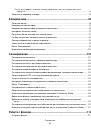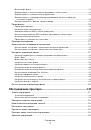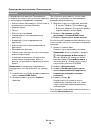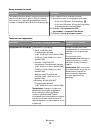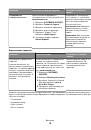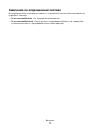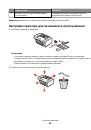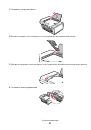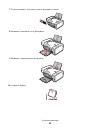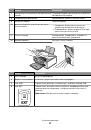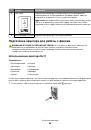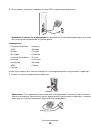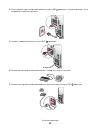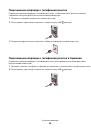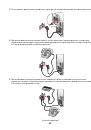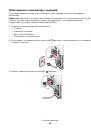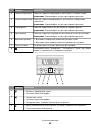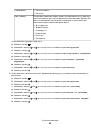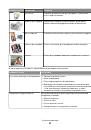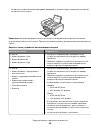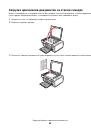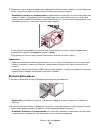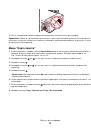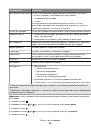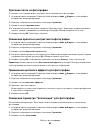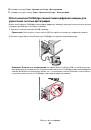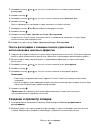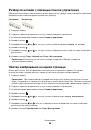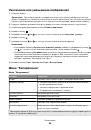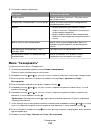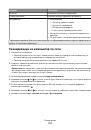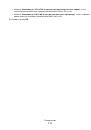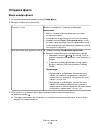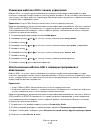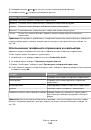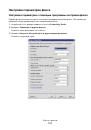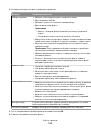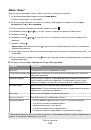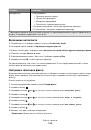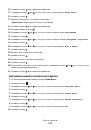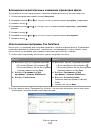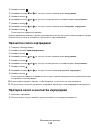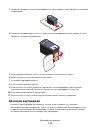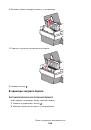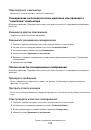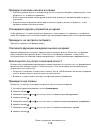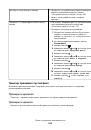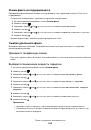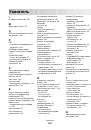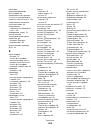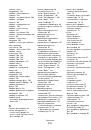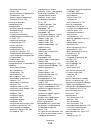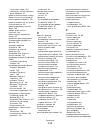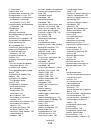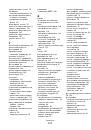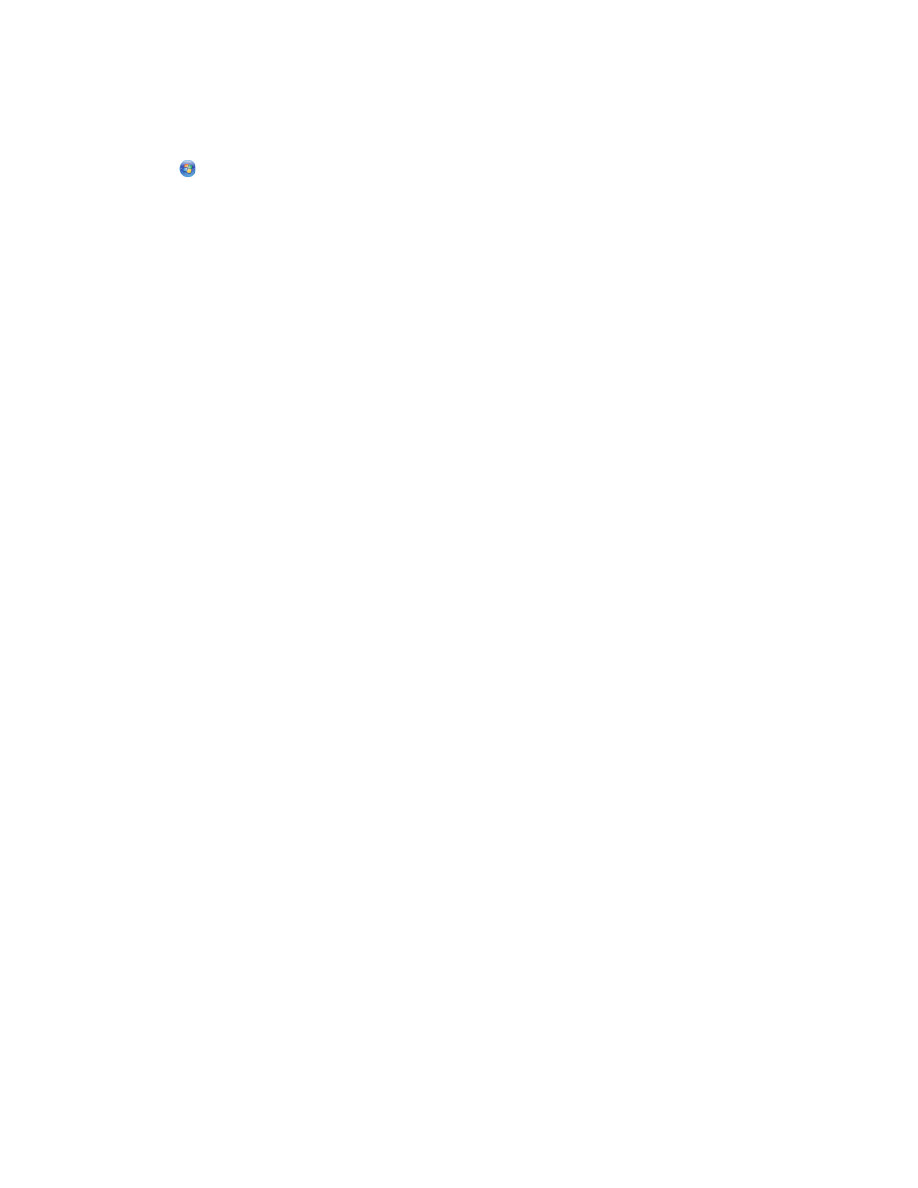
Проверка состояния принтера
Только для пользователей Windows Vista
1
Нажмите
Панель управления
Принтер
.
2
Убедитесь в следующем:
•
Значок принтера не отображает состояние
Приостановлен
. Если принтер остановлен,
нажмите на значок правой кнопкой мыши и выберите
Возобновить печать
.
•
Значок принтера отображает состояние
Готов
. Если он отображает состояние
Не
подключен
, нажмите правой кнопкой мыши на значок и выберите
Использовать принтер в
оперативном режиме
.
•
На значке принтера имеется галочка, которая показывает, что он выбран в качестве принтера
по умолчанию. Если это не так, нажмите правой кнопкой мыши на значок принтера и выберите
Использовать по умолчанию
.
Только для пользователей Windows XP
1
Нажмите
Пуск
Настройка
Принтеры и факсы
.
2
Убедитесь в следующем:
•
Значок принтера не отображает состояние
Приостановлен
. Если принтер остановлен,
нажмите на значок правой кнопкой мыши и выберите
Возобновить печать
.
•
Значок принтера отображает состояние
Готов
. Если он отображает состояние
Не
подключен
, нажмите правой кнопкой мыши на значок и выберите
Использовать принтер в
оперативном режиме
.
•
На значке принтера имеется галочка, которая показывает, что он выбран в качестве принтера
по умолчанию. Если это не так, нажмите правой кнопкой мыши на значок принтера и выберите
Использовать по умолчанию
.
Только для пользователей Windows 2000
1
Нажмите
Пуск
Настройка
Принтеры
.
2
Правой кнопкой мыши нажмите на значок
Lexmark X5400 Series
.
3
Убедитесь в следующем:
•
Выбран параметр
Использовать по умолчанию
.
•
Параметр
Приостановить печать
отключен
.
•
Параметр
Отложенная печать
отключен
.
Проверка готовности принтера
Возможно, принтер не готов к печати. Проверьте следующее. Если предполагается, что неполадка
устранена, проверьте это, отправив документ на печать.
Есть ли в принтере бумага? Правильно ли она загружена?
Для получения дополнительной информации см. соответствующий раздел ниже.
Поиск и устранение неисправностей
156